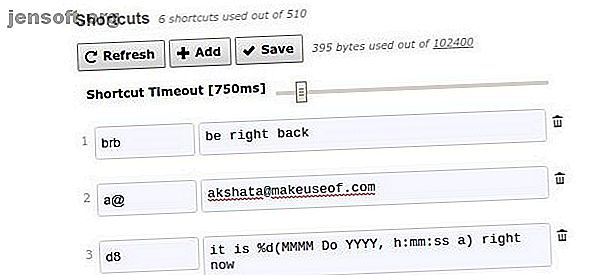
10 Chrome-tillägg du behöver i Opera för att göra det ännu bättre
Annons
Låt dig tappa bort det här Chrome-tillägget och det, men vill inte ge upp Opera för Chrome? Inga problem!
Lyckligtvis för Opera-användare finns det ett enkelt sätt att låna Chrome-tillägg. Allt du behöver är installationstillägget Chrome Extensions Opera. Detta lägger till en Lägg till Opera- knapp bredvid Chrome-tillägg när du surfar på Chrome Web Store från Opera. Läs vår guide för installation av Chrome-tillägg i Opera om du vill veta mer.
Frågan är nu, vilka Chrome-tillägg ska du gå för, med tanke på att Opera också har några fantastiska tillägg? Här är tio av dem som är värda att låna från Chrome.
1. Auto Text Expander

Auto Text Expander är det ultimata sättet att påskynda ditt Opera-arbetsflöde. Det låter dig sätta in bitar med text med hjälp av genvägar på nyckelord som alla verktyg för textutvidgning gör.
När du har installerat tillägget och aktiverat det ser du att det har några standardgenvägar som är inställda för dig. Lägg gärna till fler av dina egna. Glöm inte att säkerhetskopiera dem genom att exportera dem till en säker plats! Detta sparar dig mycket huvudvärk om du någonsin tappar din anpassade samling av genvägar till en webbläsares krasch eller något annat digitalt missöde.
Tänk på att Auto Text Expander bara fungerar i din webbläsare. Om du vill att textutvidgning ska fungera i alla appar på din dator behöver du en skrivbordsapp för text Expander.
Nedladdning: Auto Text Expander (gratis)
2. OneTab

Om du alltid öppnar fler flikar än vad din webbläsare kan hantera, behöver du OneTab för att hålla dem alla tillgängliga utan att kapa webbläsarens resurser
Tillägget låter dig binda öppna flikar i en lista, så att du kan hämta dem snabbt när som helst, antingen en åt gången eller på en gång. Det lämnar fästade flikar ensamma.
Vi rekommenderar att du använder OneTab i kombination med The Great Suspender. Det senare är ett Chrome-tillägg som frigör webbläsarminne genom att stänga av inaktiva flikar tills du behöver dem.
Nedladdning: OneTab (gratis)
3. Grammatik

Grammatik tar smärtan från att läsa dina e-postmeddelanden, meddelanden, tweets, blogginlägg och andra textavsnitt över webben. Det fungerar såväl som stavning som grammatik, går så långt att fixa missbrukade homofoner och problem med ämnesord verb.
Grammatik, stavning och skiljeteckenfixer i Grammarly är gratis. Avancerade funktioner som skrivstilsanalys och förslag på ordförråd är låsta bakom ett premiumabonnemang.
Nedladdning: Grammarly (gratis köp i appen)
4. Word Count

Om du vill ha ett snabbt sätt att visa ordräkningen för textavsnitt på webben, installerar du Word Count. Det lägger till ett alternativ för att räkna ord till högerklick-menyn för snabb visning av antalet ord i den valda texten. Kom ihåg att ordräkning är allt du får här - det finns inga tillägg som teckenantal och radräkning.
Tillägget fungerar bra på de flesta webbplatser, med undantag för vissa sidor som Google och DuckDuckGo söksidor.
Nedladdning: Word Count (gratis)
5. RightToCopy
Om du är irriterad över att så många webbplatser inaktiverar högerklick-menyn kommer du att älska RightToCopy. Den aktiverar den funktionen igen på dessa webbplatser och låter dig också välja / kopiera text som vanligt.
Ladda ner: RightToCopy (gratis) [inte längre tillgängligt]
6. Läs högt

Vill du att någon ska läsa innehållet på webbsidor högt för dig? Ett konverteringsverktyg för text-till-tal är precis vad du behöver. Du kan få en i form av en lättanvänd webbläsareutvidgning som Läs högt.
Det låter dig välja från en mängd olika manliga och kvinnliga röster, av vilka många är gratis. Du kan också justera läshastigheten från tilläggets inställningar.
Ladda ner: Läs högt (gratis)
7. Dra

Om du behandlar din Gmail-inkorg som en uppgiftslista, installerar du Dra för att hantera dina uppgifter bättre. Tillägget ger dig en Trello-liknande installation i Gmail, dvs att den förvandlar din inkorg till ett Kanban-kort. Flytta e-postmeddelanden till de högra kolumnerna för att sortera dem och få en tydligare bild av alla dina uppgifter. Du kan när som helst växla från Dra till den vanliga Gmail-vyn.
Om du vill ha en avancerad version av Drag, prova Sortd. Det är den ursprungliga tillägget som introducerade idén om Kanban-brädor i Gmail.
Nedladdning: Dra (gratis, köp i appen)
8. Noisli

Noisli ger dig ett trevligt urval av bakgrundsljud för att skapa en perfekt atmosfär för fokus och produktivitet. Du kan blanda de tillgängliga ljuden för att skapa olika kombinationer som matchar ditt humör. Noisli innehåller också en timer för extra fokus.
Ladda ner: Noisli (gratis)
9. Marinara

Det är förvånande att det inte finns en enda Pomodoro-timerförlängning i Opera-tilläggsgalleriet. Medan du kan vända dig till ett webbaserat alternativ som Tomato.es för att använda Pomodoro-tekniken, om du mycket hellre vill använda ett korrekt tillägg, installerar du Marinara från Chrome Web Store. Dess nedräkningstimer visas inbäddad i Marinaras verktygsfältknapp.
Du kan justera meddelandeljud plus längden på både korta och långa pauser från Marinaras inställningar. Du kommer att uppskatta tilläggets historikfunktion - den visar statistik om alla dina Pomodoro-sessioner över tid!
Nedladdning: Marinara (gratis)
10. Papier

Även om Opera har några anteckningar för anteckningar är inga lika charmiga som Papier, vilket är begränsat till Chrome. Det stöder Markdown och visar ett teckenantal. Det handlar om det - inga konton och inställningar att hantera. Dina anteckningar säkerhetskopieras till din webbläsare, i detta fall Opera.
Vi måste nämna här att Papier är en ny flikförlängning. I Chrome ersätter sådana tillägg den nya tabbsidan med alla typer av saftiga widgetar och verktyg. Du kan också installera dessa nya flikutvidgningar i Opera.
Det finns dock en fångst - av säkerhetsskäl låter Opera inte tilläggen ersätta innehållet i varje ny flik automatiskt. (Du kan fortfarande ladda ett nytt flikförlängning manuellt genom att klicka på verktygsfältets knapp.)
Denna begränsning gör några utvidgningar värdelösa eller mindre attraktiva för användare - det vackra Momentum är ett exempel. Men när du har att göra med en anteckningsförlängning som Papier, är det inte svårt att få fram tillägget när du behöver det.
Ladda ner: Papier (gratis)
Fler Chrome-tillägg att ta med till Opera
Många populära tjänster som Asana, Zapier och TickTick har ingen webbläsarförlängning för Opera. Om du använder dessa tjänster kanske du vill installera motsvarande webbläsarförlängning från Chrome. En sådan tjänstspecifik utvidgning som vi anser som ett måste måste vara OneNote Web Clipper.
Opera är ett nöje att använda! Men även om det har en fin uppsättning förlängningar, har Chrome många fler och bättre på det.
Är det tillräckligt bra en anledning att skrapa Opera när det har så många roliga och användbara funktioner 9 Opera Browser Tips som gör webbläsning roligare 9 Opera Browser Tips som gör webbläsning roligare Opera erbjuder mycket mer än vad som möter ögat. Det finns en mängd andra snygga surffunktioner som du förmodligen inte känner till. Läs mer om det? Vi tror inte. Varför inte få det bästa av båda webbläsarna genom att installera Chrome-tillägg i Opera?
Utforska mer om: Browser Extensions, Google Chrome, Opera Browser.

